Ha FPS-összeomlást és késést tapasztal a Genshin Impact PC-n való lejátszása közben, néhány dolgot megtehet a probléma megoldására.
Először is győződjön meg arról, hogy számítógépe megfelel a játék minimális rendszerkövetelményeinek. Ha számítógépe a minimális követelmények alatt van, FPS-problémák léphetnek fel.
Másodszor próbálja meg frissíteni az illesztőprogramokat. Az elavult illesztőprogramok FPS-problémákat okozhatnak.
Harmadszor próbálja meg csökkenteni a játék grafikai beállításait. Ha a játék magas grafikai beállításokra van állítva, előfordulhat, hogy a számítógép nem tudja kezelni, és FPS-problémák léphetnek fel.
Negyedszer, próbáljon bezárni más, a háttérben futó programokat. A háttérprogramok erőforrásokat használnak fel, és FPS-problémákat okozhatnak.
Ha mindezeket a dolgokat kipróbálja, és továbbra is FPS-problémákat tapasztal, előfordulhat, hogy frissítenie kell számítógépét. Ha laptopja van, előfordulhat, hogy frissítenie kell a grafikus kártyáját.
hogyan lehet a jelszót menteni az Internet Explorerben
Néhány Genshin Impact A jelentések szerint a felhasználók ezt tapasztalták késések és fps-esések a játékban a számítógépükön. Ennek eredményeként a játék teljesítménye leromlik, és nem lehet zökkenőmentesen játszani. Ebben a bejegyzésben megvitatjuk a különféle módszereket, amelyek segítségével javíthatja az FPS-t és csökkentheti a Genshin Impact késését. Tehát most nézzük meg a megoldásokat.

Most különböző tényezők lehetnek felelősek az alacsony FPS-ért és a játék késleltetéséért. Íme néhány lehetséges oka ezeknek a problémáknak:
- A késéssel és az alacsony FPS-sel kapcsolatos problémákat a számítógépére telepített elavult vagy hibás hálózati és grafikus illesztőprogram okozhatja.
- Az internetkapcsolati problémák a Genshin Impact késedelmét is okozzák.
- Ha túl sok sávszélességet igénylő alkalmazás fut a számítógépén, késést tapasztalhat a játékokban, mint például a Genshin Impact.
- A DNS-kiszolgálóval kapcsolatos problémák is ugyanazokat a problémákat okozhatják.
Javítsa ki a Genshin Impact FPS összeomlását és késését PC-n
A következő módszereket használhatja a késés csökkentésére és az FPS növelésére a Genshin Impact on PC-n:
- Győződjön meg arról, hogy a hálózati adapter és a grafikus illesztőprogramok naprakészek.
- Ellenőrizze az internetkapcsolatot / állítsa vissza az IP-beállításokat.
- Váltson vezetékes kapcsolatra.
- Futtassa a Genshin Impact-ot rendszergazdaként.
- Lépjen ki az összes sávszélességet használó programból.
- Állítsa a játékot magas prioritásúvá.
- Teljes képernyős optimalizálás letiltása.
- Módosítsa a DNS-beállításokat.
- Állítson be nagy grafikus teljesítményt a Genshin Impact számára.
- Tiltsa le a hardveres gyorsítást (ha van).
1] Győződjön meg arról, hogy a hálózati adapter és a grafikus illesztőprogramok naprakészek.
A Genshin Impact késleltetését egy sérült vagy elavult hálózati illesztőprogram okozhatja. Ezért, ha a forgatókönyv alkalmazható, frissítse a hálózati adapter illesztőprogramját a legújabb verzióra, majd ellenőrizze, hogy a probléma megoldódott-e. Az alacsony FPS-problémákat egy hibás grafikus illesztőprogram is okozhatja. Ezért mindenképpen frissítse a grafikus illesztőprogramot is.
A Windows 11/10 rendszerű számítógépeken különböző módokon frissítheti a hálózati illesztőprogramot és a grafikus illesztőprogramot. Használhatja a Windows Beállítások alkalmazását, ez a legegyszerűbb módja. Indítsa el a Beállítások alkalmazást, és navigáljon ide Windows Update fül Ezután kattintson a gombra További beállítások > További frissítések opciót, majd töltse le és telepítse az elérhető eszközillesztő-frissítéseket.
Használhatja a hálózati illesztőprogram-telepítőt is az eszköz gyártójának hivatalos webhelyéről, például Intel, NVIDIA vagy AMD vagy használja az Eszközkezelő alkalmazást a hálózati és grafikus illesztőprogramok frissítéséhez.
Miután a hálózati adapter és a grafikus illesztőprogramok frissítése befejeződött, indítsa újra a számítógépet, és nyissa meg a Genshin Impact alkalmazást, és ellenőrizze, hogy a késleltetési probléma megoldódott-e.
Olvas: Javítsa ki a Genshin Impact játékfájl betöltési hibáját.
2] Ellenőrizze az internetkapcsolatot / állítsa vissza az IP-beállításokat.
Ezenkívül ellenőriznie kell az internetkapcsolatot, és meg kell győződnie arról, hogy megfelelően működik. Ellenőrizze az internet sebességét, és nézze meg, hogy elegendő-e a játékhoz vagy sem. Ha az internet sebessége alacsony, lefagyások és FPS-csökkenési problémák tapasztalhatók az olyan játékokban, mint a Genshin Impact. Ezért a játék gördülékenyebbé tételéhez nagy sebességű internetkapcsolatra kell váltania, vagy frissítenie kell az internetcsomagot.
Alternatív megoldásként megpróbálhatja elhárítani az internetkapcsolati problémákat a hálózati eszköz, azaz az útválasztó és a modem be- és kikapcsolásával. Kapcsolja ki az útválasztót, majd húzza ki a hálózatból. Hagyja kihúzva körülbelül egy percig, majd dugja vissza a tápkábelt a főkapcsolóba. Kapcsolja be, és csatlakozzon újra az internethez, és ellenőrizze, hogy a probléma megoldódott-e.
Ha ez nem segít, állítsa vissza az IP-beállításokat, majd nézze meg, hogy segít-e. Íme a lépések, amelyeket követve megteheti:
Nyissa meg a parancssort rendszergazdaként.
Adja meg egyenként a következő parancsokat:
|_+_|Ezután nyissa meg a Genshin Impactot, és nézze meg, hogy a probléma megoldódott-e.
3] Váltson vezetékes kapcsolatra
Az FPS növelése és a Genshin Impact késésének csökkentése érdekében próbálkozzon vezetékes internetkapcsolat használatával. A legtöbb játékos inkább vezetékes internetkapcsolatot használ a zökkenőmentes játékélmény érdekében. Megbízhatóbbnak tekinthető játékhoz, mint a vezeték nélküli kapcsolathoz. Tehát ha lehetséges, beállíthat egy vezetékes kapcsolatot, majd elindíthatja a játékot, hogy megnézze, megoldódnak-e a késések és az FPS-esések problémái. Ha csak vezeték nélküli internet-hozzáféréssel szeretné csökkenteni a várakozási időt, használhat egy másik megoldást a probléma megoldására.
Olvas: A Genshin Impact nem indul el a Windows 11 rendszeren.
4] Futtassa a Genshin Impact-ot rendszergazdaként.
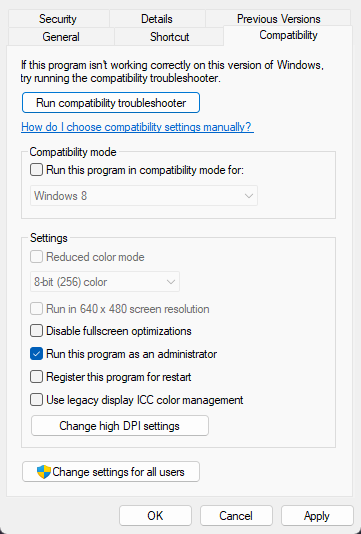
A problémát a rendszergazdai jogok hiánya is okozhatja. A játék egyes műveleteihez és funkcióihoz megfelelő engedélyek szükségesek. Ha nincs elegendő engedélye a játék futtatásához, ez teljesítményproblémákat okozhat. Ezért futtassa a Genshin Impactot rendszergazdaként, és ellenőrizze, hogy a probléma megoldódott-e.
Ehhez kattintson jobb gombbal a Genshin Impact parancsikonra az asztalon, és válassza ki a lehetőséget Futtatás rendszergazdaként választási lehetőség. Ha a Genshin Impact játék jól működik a rendszergazdaként való futtatás után, beállíthatja, hogy mindig rendszergazdaként fusson.
5] Zárjon le minden programot a sávszélesség használatával.
Ha túl sok olyan program fut a háttérben, amely lefoglalja az internetes sávszélességet, akkor a Genshin Impact késéseket tapasztal. Tehát ebben az esetben zárjon be minden olyan sávszélességet használó alkalmazást, amelyre jelenleg nincs szükség a probléma megoldásához. Ehhez nyissa meg a Feladatkezelőt a Ctrl+Shift+Esc billentyűkombinációval, majd használja Teljes feladat gombot a Folyamatok lapon a programok egyenkénti bezárásához. Hátha segít vagy sem. Ha nem, alkalmazza a következő javítást a probléma megoldásához.
6] Állítsa a játék prioritását magasra.
Az FPS növeléséhez a Genshin Impactban magas prioritást állíthat be a Feladatkezelőben. Íme a lépések ennek végrehajtásához:
- Először indítsa el a Genshin Impactot, majd nyissa meg a Feladatkezelő alkalmazást a Ctrl+Shift+Esc billentyűkombinációval.
- Most kattintson a jobb gombbal a Genshin Impact folyamatra a Folyamatok lapon, és kattintson az ikonra Tovább a részletekhez választási lehetőség.
- Ezután a 'Részletek' lapon kattintson a jobb gombbal GenshimImpact.exe .
- Ezután lépjen ide Állítsa be a prioritást opciót, és válassza ki Magas választási lehetőség.
- Ezután próbálja meg játszani a játékot, és nézze meg, van-e FPS javulás vagy sem.
Lát: Javítsa ki a Genshin Impact 31-4302-es hibakódját.
7] A teljes képernyős optimalizálások letiltása
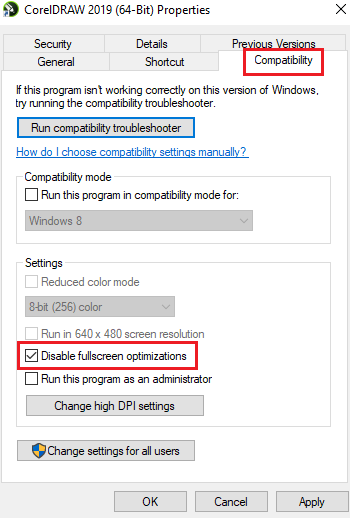
Kipróbálhatja a Genshin Impact teljes képernyős optimalizálásának letiltását is, és megnézheti, hogy ez segít-e javítani az FPS-en. Íme a lépések ennek végrehajtásához:
- Először kattintson a jobb gombbal a fő Genshin Impact végrehajtható fájlra, és válassza ki Jellemzők elemet a megjelenő helyi menüből.
- Ezt követően menjen a Kompatibilitás fület, és jelölje be az elnevezett opciót Teljes képernyős optimalizálás letiltása .
- Most kattintson az Alkalmaz > OK gombra a módosítások mentéséhez.
- Ha elkészült, indítsa újra a számítógépet, és nyissa meg a Genshin Impactot, és ellenőrizze, hogy a probléma megoldódott-e.
8] Módosítsa a DNS-beállításokat
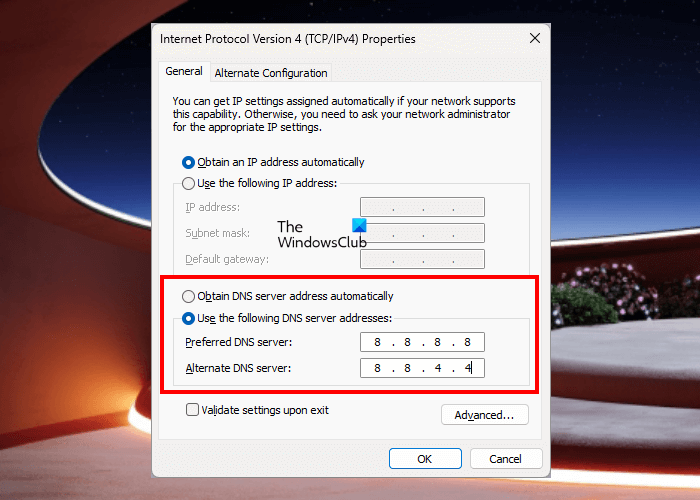
Problémák adódhatnak az alapértelmezett DNS-kiszolgálóval, ezért a Genshin Impact késéseket tapasztal. Így frissíthet jobbra és megbízhatóbbra nyilvános DNS-kiszolgáló hogy megoldja ezeket a problémákat. Itt megmutatjuk, hogyan állíthatja be a Google DNS-kiszolgálót a számítógépén. Kovesd ezeket a lepeseket:
- Először nyissa meg a Futtatás parancs ablakot a Win+R gyorsbillentyűvel, majd írja be ncpa.cpl benne a hálózati kapcsolatok ablak megnyitásához.
- Ezután kattintson jobb gombbal az aktív hálózatra, és válassza ki Jellemzők elemet a megjelenő helyi menüből.
- Ezt követően kattintson a gombra Internet protokoll (TCP/IP4) opciót, válassza ki Jellemzők gombot, válassza ki Használja a következő DNS-kiszolgáló címet , majd írja be a következő értékeket: |_+_|.
- Most nyomja meg az OK gombot, és térjen vissza az előző ablakhoz.
- Ezután kattintson a gombra Internet Protokoll 6-os verzió (TCP/IPv6) , kattintson a Tulajdonságok elemre, és írja be a következő értékeket: |_+_|.
- Végül kattintson az OK gombra, és indítsa újra a számítógépet.
Indítsa el most a Genshin Impact alkalmazást, és nézze meg, hogy a problémák megoldódtak-e.
Olvas: A Genshin Impact teljes eltávolítása ?
9] Állítson be nagy grafikus teljesítményt a Genshin Impact számára.
A Genshin Impact nagy grafikus teljesítményét a Windows beállításaiban állíthatja be. Ez segít az FPS javításában. Íme, hogyan kell csinálni:
- Először nyissa meg a Beállításokat, és lépjen a Rendszer > Kijelző > Grafika menüpontra.
- Most keresse meg és adja hozzá a Genshin Impact fő végrehajtható fájlját, hogy hozzáadja a listához Alkalmazás hozzáadása szakasz.
- Ezután válassza ki a Genshin Impact játékot, és kattintson Lehetőségek .
- Ezt követően be Grafikus beállítások párbeszédpanelen válassza ki Nagy teljesítményű választási lehetőség.
- Most nyissa meg újra a játékot, és ellenőrizze, hogy a probléma megoldódott-e vagy sem.
Lát: Hálózati hibakód: 4206, Genshin Impact.
10] Hardveres gyorsítás letiltása (ha van)
Ha engedélyezte a hardveres gyorsítást a Chrome-ban és a Discordban, kapcsolja ki, majd ellenőrizze, hogy segít-e növelni az FPS-t a Genshin Impact alkalmazásban.
Króm:
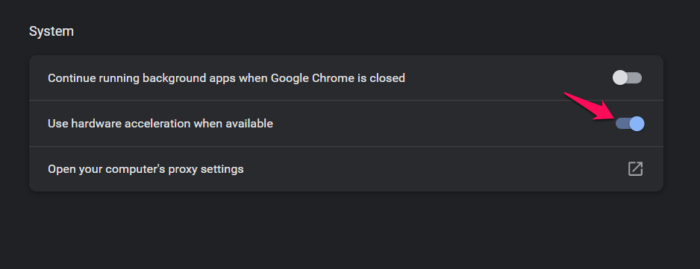
- Először nyissa meg a Chrome-ot, kattintson a jobb felső sarokban lévő három ponttal rendelkező menü gombra, és válassza ki Beállítások .
- Most menjen ide Rendszer fület, és kapcsolja ki a hozzá tartozó kapcsolót Ha rendelkezésre áll, használjon hardveres gyorsítást választási lehetőség.
Viszály:
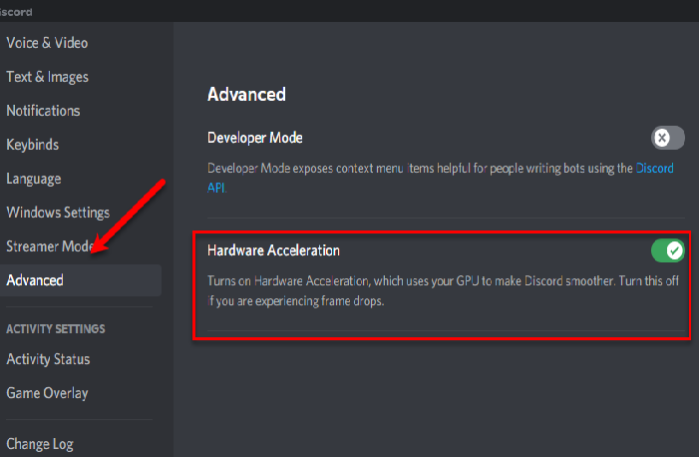
- Először indítsa el a Discord-ot, és kattintson a gombra Felhasználói beállítások gomb (fogaskerék ikon).
- Most görgessen le az ALKALMAZÁSBEÁLLÍTÁSOK szakaszhoz, és kattintson a gombra Fejlett választási lehetőség.
- Következő kapcsolja ki Hardveres gyorsítás kapcsolót a jobb oldali panelről.
Remélem, ez segít javítani az FPS-t a Genshin Impactban.
Hogyan javíthatom a Genshin teljesítményét laptopomon?
Annak érdekében, hogy a Genshin Impact jobban és gördülékenyebben működjön számítógépén vagy laptopján, megpróbálhatja megváltoztatni a játék grafikáját és vizuális beállításait, beleértve Renderelési felbontás , Árnyék minősége , Vizuális effektek , Hanghatás minősége , Általános beállítások , Kivirul , i tömegsűrűség . Ezeknek a grafikus beállításoknak a csökkentése állítólag javítja a játék működését.
Erőteljes PC-re van szüksége a Genshin számára?
A Genshin Impact lejátszásához minimális rendszerkövetelményekkel rendelkező számítógépre van szükség: Intel Core i5 processzor vagy azzal egyenértékű, Nvidia GeForce GT 1030 vagy újabb grafikus kártya, 8 GB memória és legalább 30 GB lemezterület. Ezenkívül a futtatáshoz 64 bites Windows rendszerű PC szükséges.
Most olvasd el: A Genshin Impact folyamatosan lefagy vagy lefagy Windows PC-n.















